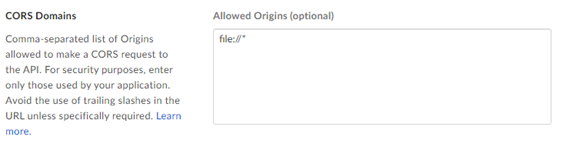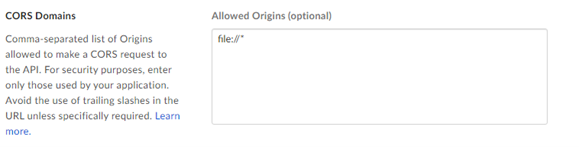Versión | Descripción |
v2.5.6 | Compatible con Alteryx Designer y Server 2021.4.2 parche 6, 2022.1 parche 4 y versiones posteriores. Requiere el uso de AMP Engine. Se solucionó el problema en el que Entrada de Box no podía leer datos cuando una columna de Excel tenía datos de dos tipos de datos. (TPM-4135) Se solucionó el problema en el que los tokens web JSON no funcionaban en las herramientas de Box. (TPM-4115, TDCE-520) Se solucionó el problema en el que Python SDK no informaba errores de DCM. (TPM-3929) Se solucionó el problema en el que Entrada de Box no retenía el tipo de dato de tipo de fecha. (TDCE-537) Se solucionó el problema en el que la salida de Box convertía números en texto. (TDCE-453)
|
v2.5.5 | Compatible con Alteryx Designer y Alteryx Server 2021.4.2 parche 6, 2022.1 parche 4 y versiones posteriores. Requiere el uso de AMP Engine. Se eliminó el uso de la carpeta .shiv. Se agregó compatibilidad con Alteryx Designer y Server 2024.1. Se corrigió un problema en el que Entrada de Box se ejecutaba indefinidamente cuando se configuraba para leer un conjunto de datos vacío. (TPM-2453) Se corrigió un problema en el que las herramientas de Box no podían conectarse con un token JWT recién generado. (TFLN-1855)
|
v2.5.4 | Compatible con Alteryx Designer y Alteryx Server 2021.4.2 parche 6, 2022.1 parche 4 y versiones posteriores. Requiere el uso de AMP Engine. Se corrigió un problema en que la Salida de Box no escribía el tipo de dato fixedDecimal en los archivos YXDB. (TPM-2111) Se corrigió un problema en que la Salida de Box no sobrescribía algunos archivos Excel de mayor tamaño. (TPM-2169)
|
v2.5.2 | Compatible con Alteryx Designer y Alteryx Server 2021.4.2 parche 6, 2022.1 parche 4 y versiones posteriores. Requiere el uso de AMP Engine. Para la Entrada de Box, se agregó una opción a fin de incluir subcarpetas cuando se utiliza la búsqueda de comodín, la descarga local de archivos o cuando el usuario selecciona Procesar archivo como. Se solucionó el problema de rendimiento cuando se utiliza la búsqueda de comodín en Entrada de Box. (TPM-2027) Se solucionó el problema por el cual la búsqueda de comodín devolvía un error la primera vez que se ejecutaba el flujo de trabajo. (TPM-1847) Se corrigió el problema por el cual Salida de Box no podía escribir distintos tipos de datos de números y fecha y hora en archivos YXDB. (TDCE-96, TPM-1958) Se corrigió el problema por el cual el flujo de trabajo fallaba cuando Salida de Box estaba configurado para usar el campo entrante a fin de nombrar de forma dinámica uno o más archivos de salida. (TPM-1980) Se corrigió el problema por el cual el panel de configuración de Box mostraba un error intermitente cuando se dejaba abierto durante un período largo. (TFLN-1210)
Problema conocido Alteryx Server requiere el valor AllowAll de la configuración del modo de acceso de SDK. |
v2.5.1 | Compatible con Alteryx Designer y Alteryx Server 2021.4.2 parche 6, 2022.1 parche 4 y versiones posteriores. Requiere el uso de AMP Engine. Se corrigió el problema por el cual se reenviaba la pestaña Configurar archivo cuando los usuarios presionaban Intro en el campo Ruta de archivo. (TFLN-1209) Se corrigió el problema por el cual la lectura de un archivo XLSX con valores nulos daba como resultado un error. (TDCE-92) Se corrigió el problema por el cual un flujo de trabajo ejecutado con los conectores de Box que utilizaban la autenticación de JWT no se llevaba a cabo después de un día, y arrojaba el error de criptografía o de Token de acceso no válido. (TPM-1802) Se corrigió el problema por el cual Salida de Box no podía anexar datos cuando contenía el carácter delimitador entre comillas. (TDCE-28) Se corrigió el problema por el cual Salida de Box no podía escribir los tipos de datos de fecha y de fecha y hora, o bien cambiaba la fecha a 70 años en el futuro. (TPM-1902)
Problema conocido |
v2.5.0 | Compatible con Alteryx Designer 2021.4.2 parche 4, 2022.1 parche 2 y versiones posteriores. Requiere el uso de AMP Engine. Se agregó la compatibilidad con DCM. Se agregó la opción para sobrescribir solo una hoja agregada. Se cambió el comportamiento del campo de nombre de hoja y archivo para excluirlo de los datos escritos. Se agregó la opción para mantener el campo de nombre de hoja y archivo. Ahora, la validación mediante SSL/TLS se realiza en función del almacén de certificados de Windows. Se puede utilizar FIPS. Se solucionó el problema con el nombramiento dinámico de archivos. (TPM-1688)
Problema conocido |
v2.4.0 | Compatible con Alteryx Designer 2021.4.2 y versiones posteriores. Ahora, las opciones Anexar y Sobrescribir crean una nueva versión del archivo, en lugar de eliminar el archivo antiguo y crear uno nuevo. Esto permite conservar el historial de versiones del archivo y los enlaces compartidos. Se eliminó el límite de descarga de 100 archivos en una sola carpeta.
|
v2.3.0 | La autenticación se lleva a cabo utilizando el navegador del usuario, en lugar de CEF incrustado en Designer para cumplir con las políticas de seguridad modernas. Correcciones de errores menores.
|
v2.2.0 | Se agregó una opción para pasar información de columnas (nombres de columna y tipos de dato) a la herramienta conectada sin tener que ejecutar el flujo de trabajo. Se agregó la salida dinámica. Se agregó una opción para cargar archivos locales a Box mediante Salida de Box. La casilla de verificación Escribir encabezados ahora está habilitada de forma predeterminada. Correcciones de errores menores.
|
v2.1.1 | |
v1.0.0 | Admite los métodos de autenticación OAuth (incluido SSO) y Token de acceso Les permite a los usuarios descargar las carpetas y los archivos de forma local. Requiere Alteryx Designer 2021.3 o versiones posteriores.
|